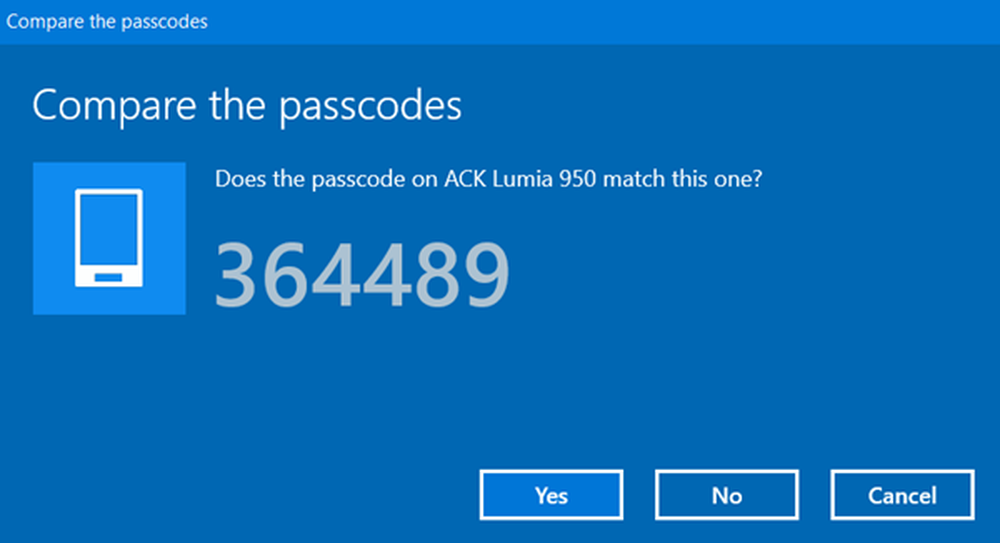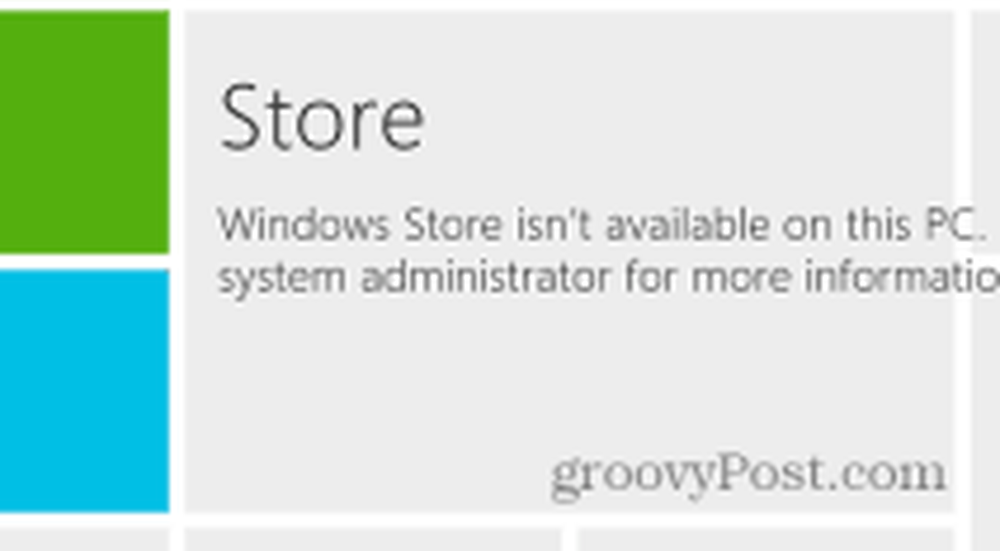So deaktivieren Sie Windows 10-Sperrbildschirmanzeigen

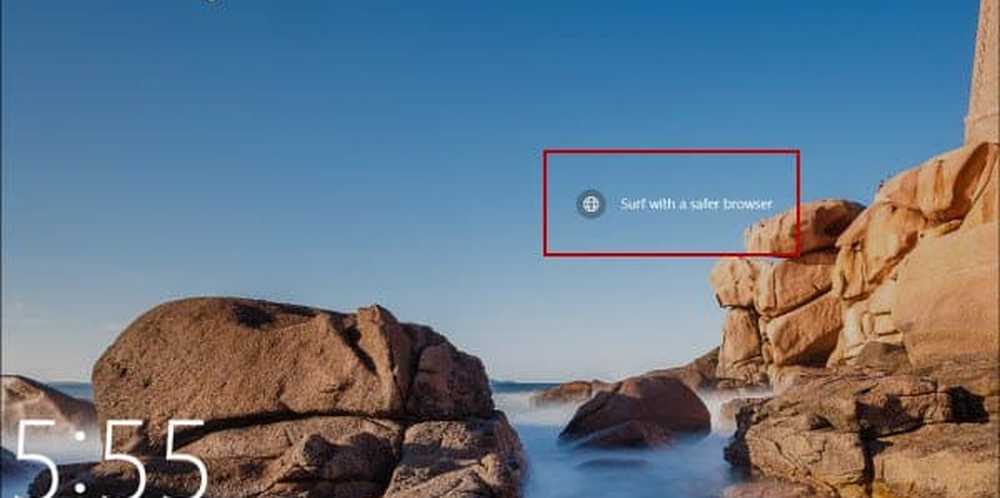
Auf dem Sperrbildschirm werden Anzeigen für Microsoft Edge und andere MS-Produkte angezeigt.
Wir haben Ihnen gezeigt, wie Sie die vorgeschlagenen App-Anzeigen im Startmenü deaktivieren. An einem anderen Ort finden Sie diese "Vorschläge" auf dem Sperrbildschirm. So können Sie sie deaktivieren und deaktivieren.
Deaktivieren Sie die Windows 10-Sperrbildschirmanzeigen
Um sie auszuschalten, gehen Sie zu Einstellungen> Personalisierung> Bildschirm sperren. Stellen Sie sicher, dass Ihr Hintergrund auf gesetzt ist Bild oder Diashow. Wenn Sie Spotlight festgelegt haben, wird die Option zum Deaktivieren von Anzeigen nicht angezeigt.

Blättern Sie dann nach unten und schalten Sie ihn aus Erhalten Sie lustige Fakten, Tipps, Tricks und mehr auf Ihrem Sperrbildschirm.

Nach meiner Erfahrung sehe ich die Anzeigen nicht immer, sondern gelegentlich. Viele Leute könnten sie vermissen, wenn Sie den Sperrbildschirm schnell durchblättern oder Sie ihn deaktiviert haben. Wenn Sie jedoch kein Fan von vorgeschlagenen Anzeigen sind, ist es schön, dass Sie die Option deaktivieren können.
Deaktivieren Sie Anzeigen an anderen Windows 10-Standorten
Microsoft wird mit den Anzeigen in Windows 10 viel zu liberal, und ich sehe nicht, dass es viel besser wird. Das größte Problem dabei ist, dass es keine einzige Schaltfläche gibt, mit der Sie alle Anzeigen oder Vorschläge deaktivieren können, wie sie von Microsoft genannt werden.
Stellen Sie sicher, dass Sie herausfinden, wie Sie Anzeigen aus dem Startmenü in unserem Artikel entfernen können: So deaktivieren Sie Windows 10 Startmenü Vorgeschlagene App-Anzeigen.
Anzeigen werden auch im Datei-Explorer angezeigt. Um diese zu beseitigen, lesen Sie unseren Artikel: Stoppen Sie die Anzeige vorgeschlagener Anzeigen in Windows 10 File Explorer.